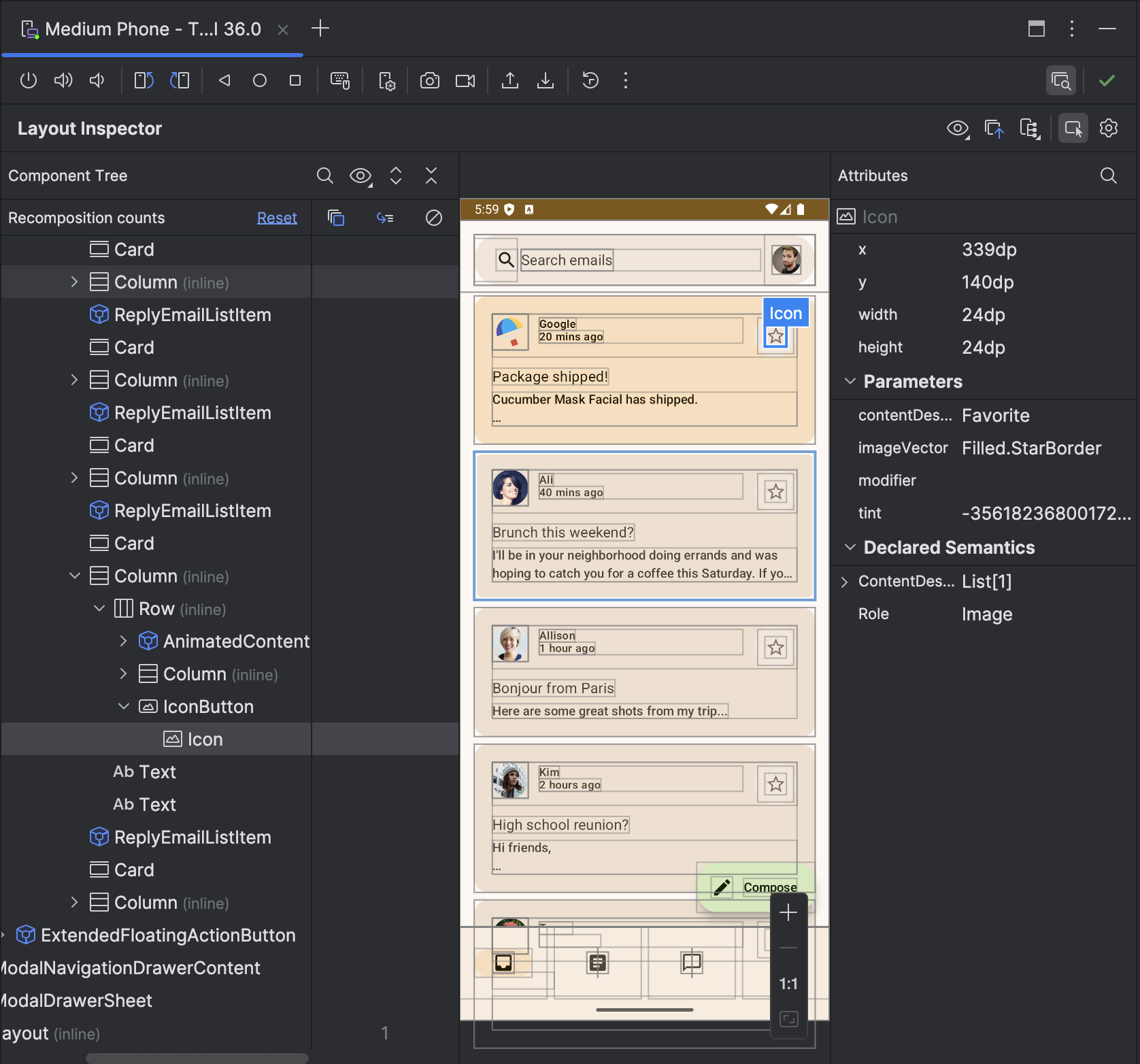На этой странице перечислены новые функции, представленные в предварительных версиях Android Studio. Предварительные сборки предоставляют ранний доступ к новейшим функциям и улучшениям Android Studio. Вы можете загрузить эти предварительные версии . Если у вас возникнут проблемы с использованием предварительной версии Android Studio, сообщите нам об этом . Ваши сообщения об ошибках помогут улучшить Android Studio.
Выпуски Canary содержат передовые функции, находящиеся в активной разработке, и проходят лёгкое тестирование. Хотя сборки Canary можно использовать для разработки, имейте в виду, что функции могут быть добавлены или изменены. Выпуски-кандидаты (RC) — это следующие версии Android Studio, которые практически готовы к стабильному выпуску. Набор функций для следующей версии стабилизирован. Ознакомьтесь с названиями выпусков Android Studio, чтобы понять, как называются версии Android Studio.
Последние новости о предварительных выпусках Android Studio, включая список важных исправлений в каждом предварительном выпуске, см. в разделе «Обновления выпуска» в блоге Android Studio.
Текущие версии Android Studio
В следующей таблице перечислены текущие версии Android Studio и соответствующие им каналы.
| Версия | Канал |
|---|---|
| Обновление функций Android Studio Narwhal | 2025.1.2 | Стабильный |
| Плагин Android Gradle 8.12.0 | Стабильный |
| Обновление Android Studio Narwhal 3 | 2025.1.3 | Канарейка |
Совместимость с предварительными версиями плагина Android Gradle
Каждая предварительная версия Android Studio публикуется вместе с соответствующей версией плагина Android Gradle (AGP). Предварительные версии Studio должны работать с любой совместимой стабильной версией AGP. Однако, если вы используете предварительную версию AGP, необходимо использовать соответствующую предварительную версию Studio (например, Android Studio Chipmunk Canary 7 с AGP 7.2.0-alpha07). Попытка использовать другие версии (например, Android Studio Chipmunk Beta 1 с AGP 7.2.0-alpha07) приведёт к сбою синхронизации и запросу на обновление до соответствующей версии AGP.
Подробный журнал устаревания и удаления API плагина Android Gradle см. в разделе «Обновления API плагина Android Gradle» .
Обновление Android Studio Narwhal 3 | 2025.1.3
Ниже перечислены новые функции в Android Studio Narwhal 3 Feature Drop | 2025.1.3.
Чтобы узнать, что было исправлено в этой версии Android Studio, ознакомьтесь с закрытыми проблемами .
Путешествия для Android Studio
Journeys для Android Studio упрощает написание и поддержку сквозных тестов, позволяя использовать естественный язык для описания шагов и утверждений для каждого теста, называемого путешествием. Благодаря возможностям Gemini в области визуализации и рассуждений, шаги, написанные на естественном языке, преобразуются в действия, которые Gemini выполняет в вашем приложении, что упрощает написание и понимание путешествий. Кроме того, вы можете писать и описывать более сложные утверждения, которые Gemini оценивает на основе того, что видит на устройстве, чтобы определить, прошли ли ваши путешествия или нет.
А поскольку Gemini анализирует, какие действия следует выполнить для достижения целей, пути пользователя становятся более устойчивыми к незначительным изменениям в макете или поведении вашего приложения, что приводит к уменьшению количества нестабильных тестов при запуске с различными версиями вашего приложения и различными конфигурациями устройств.
Создавайте и запускайте путешествия прямо из Android Studio на любом локальном или удалённом устройстве Android. IDE предоставляет новый редактор для создания путешествий, а также подробные результаты, которые помогут вам лучше понимать, как Gemini обдумывает и реализует ваше путешествие.
Резервное копирование и синхронизация
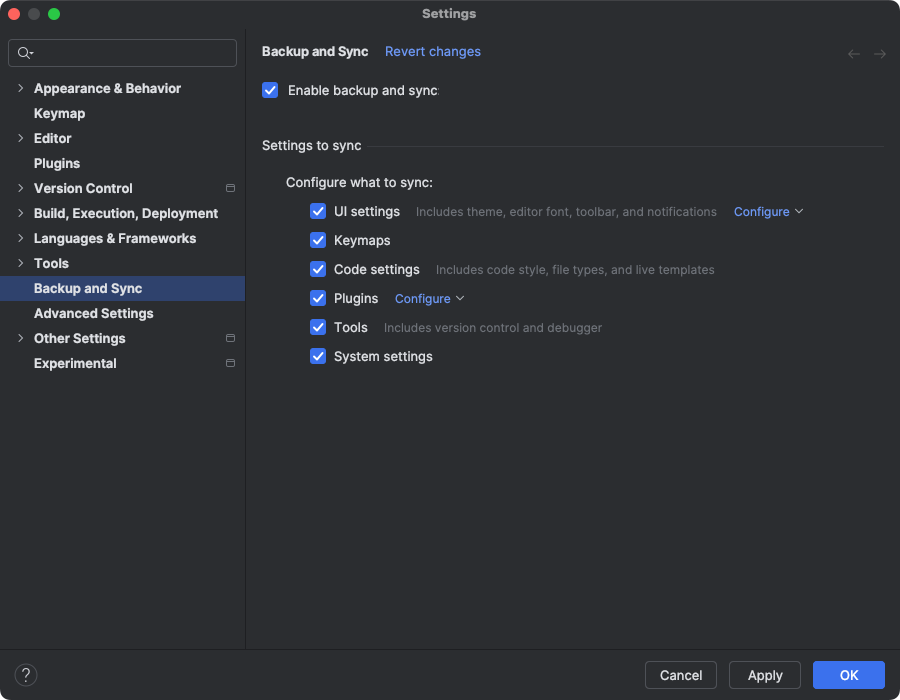
Теперь вы можете создавать резервные копии настроек Android Studio в облачном хранилище, используя аккаунт Google или JetBrains. Это поможет синхронизировать ваши настройки, такие как раскладки клавиатуры, настройки редактора кода, системные настройки и многое другое. Чтобы начать, выполните одно из следующих действий:
После открытия проекта в Android Studio войдите в свою учетную запись Google, нажав на аватар в правом верхнем углу IDE и нажав «Войти» .
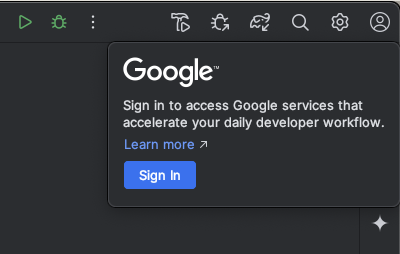
- Следуйте инструкциям в появившемся диалоговом окне и обязательно установите флажок, чтобы разрешить Android Studio доступ к хранилищу вашей учетной записи Google .
- Следуйте инструкциям по авторизации Android Studio.
Перейдите в Настройки > Резервное копирование и синхронизация .
- Выберите Google , чтобы использовать хранилище вашего аккаунта Google для синхронизации данных приложения между установками Android Studio. Кроме того, вы можете использовать учётную запись JetBrains для синхронизации данных приложения между установками IntelliJ и Android Studio.
- После того как вы выполните инструкции по авторизации Android Studio для доступа к хранилищу предпочитаемой вами учетной записи, вернитесь в Android Studio.
- На странице Настройки > Резервное копирование и синхронизация вы можете просмотреть категории данных приложений, которые вы хотите синхронизировать с вашей учетной записью.
- Чтобы отключить резервное копирование и синхронизацию, снимите флажок, включающий эту функцию.
Если у вас уже есть данные, синхронизированные с выбранным устройством, Android Studio дает вам возможность либо загрузить настройки из удаленного хранилища (это опция по умолчанию), либо загрузить локальные настройки и перезаписать настройки, синхронизированные с удаленным хранилищем.
Предлагаемые исправления сбоев
В выпуске Android Studio Meerkat Feature Drop мы добавили функцию Gemini Insights для сбоев, сообщаемых в окне инструмента «Аналитика качества приложений» . Теперь Android Studio может использовать Gemini для анализа данных о сбоях и вашего исходного кода, чтобы предлагать потенциальные решения. Выбрав сбой в окне инструмента «Аналитика качества приложений», перейдите на вкладку « Аналитика» и нажмите «Предложить исправление» после того, как Gemini сгенерирует анализ сбоя. Затем Gemini сгенерирует предлагаемые изменения кода, которые можно просмотреть и принять на вкладке «Отличия» редактора.
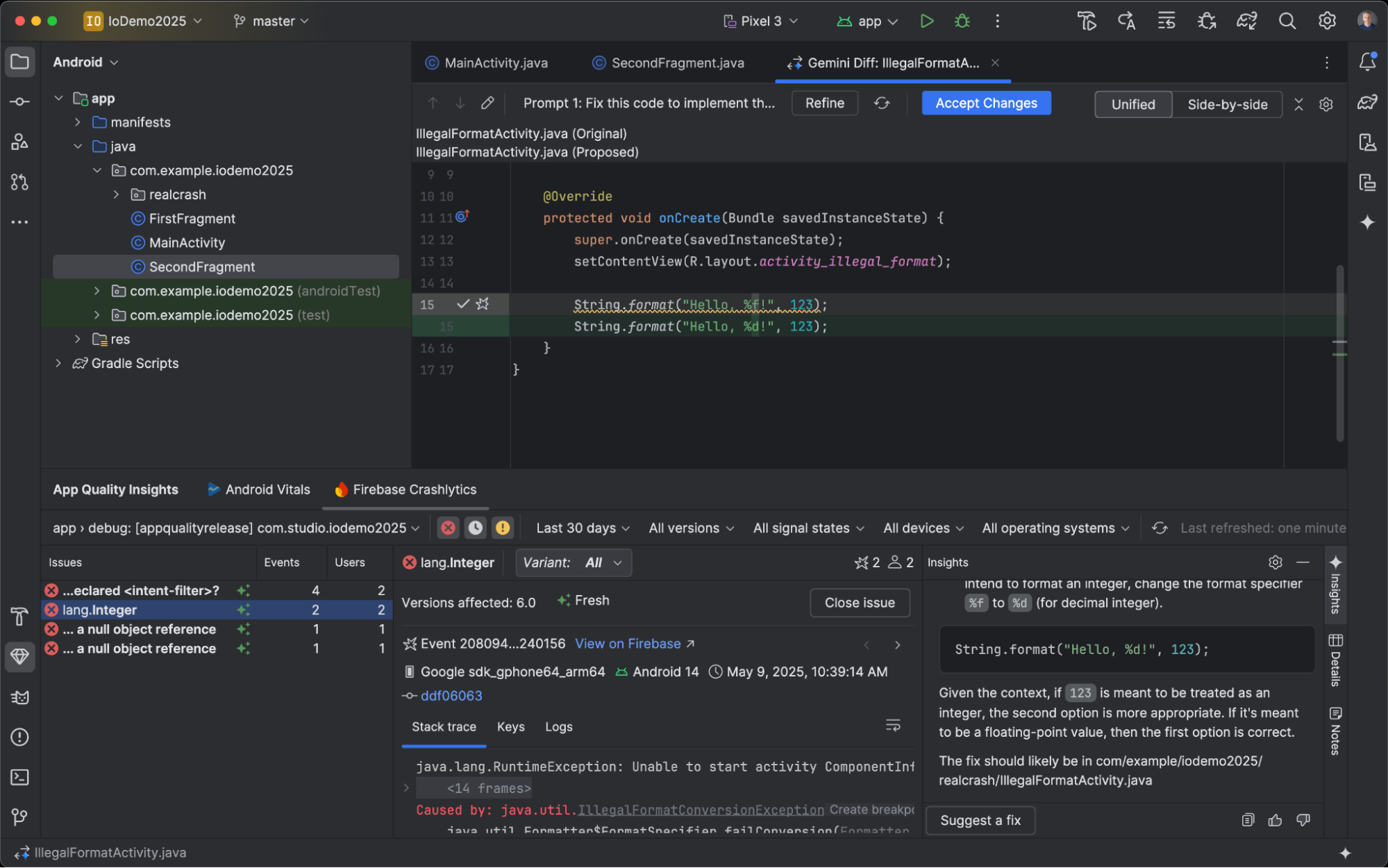
Изменяемый размер предпросмотров Compose
Функция предварительного просмотра Compose теперь поддерживает динамическое изменение размера, предоставляя вам мгновенную визуальную обратную связь о том, как ваш пользовательский интерфейс адаптируется к разным размерам экрана.
Чтобы использовать эту функцию, войдите в режим фокусировки в окне предварительного просмотра сообщения, изменив параметр просмотра на панели инструментов:
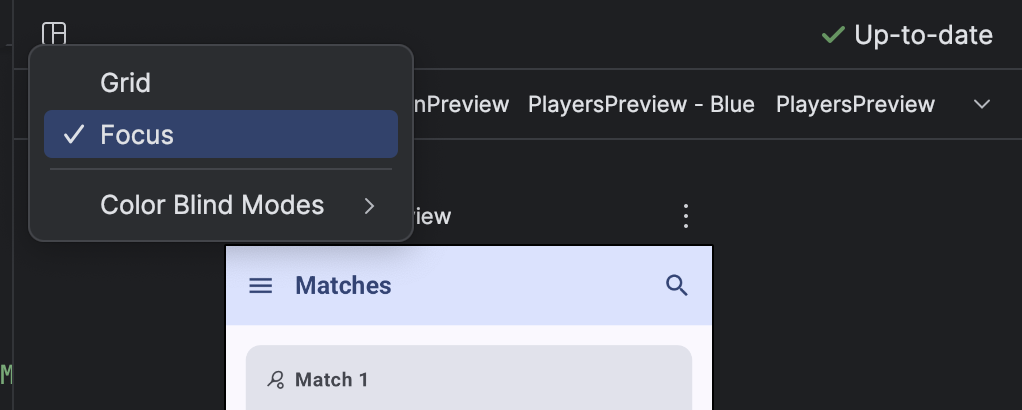
Теперь вы можете изменить размер окна предварительного просмотра, перетаскивая его края:
Или вы можете воспользоваться панелью инструментов изменения размера, которая отображается после изменения размера предварительного просмотра:
Если вы хотите сохранить новый размер как новую аннотацию Preview , используйте контекстное меню:
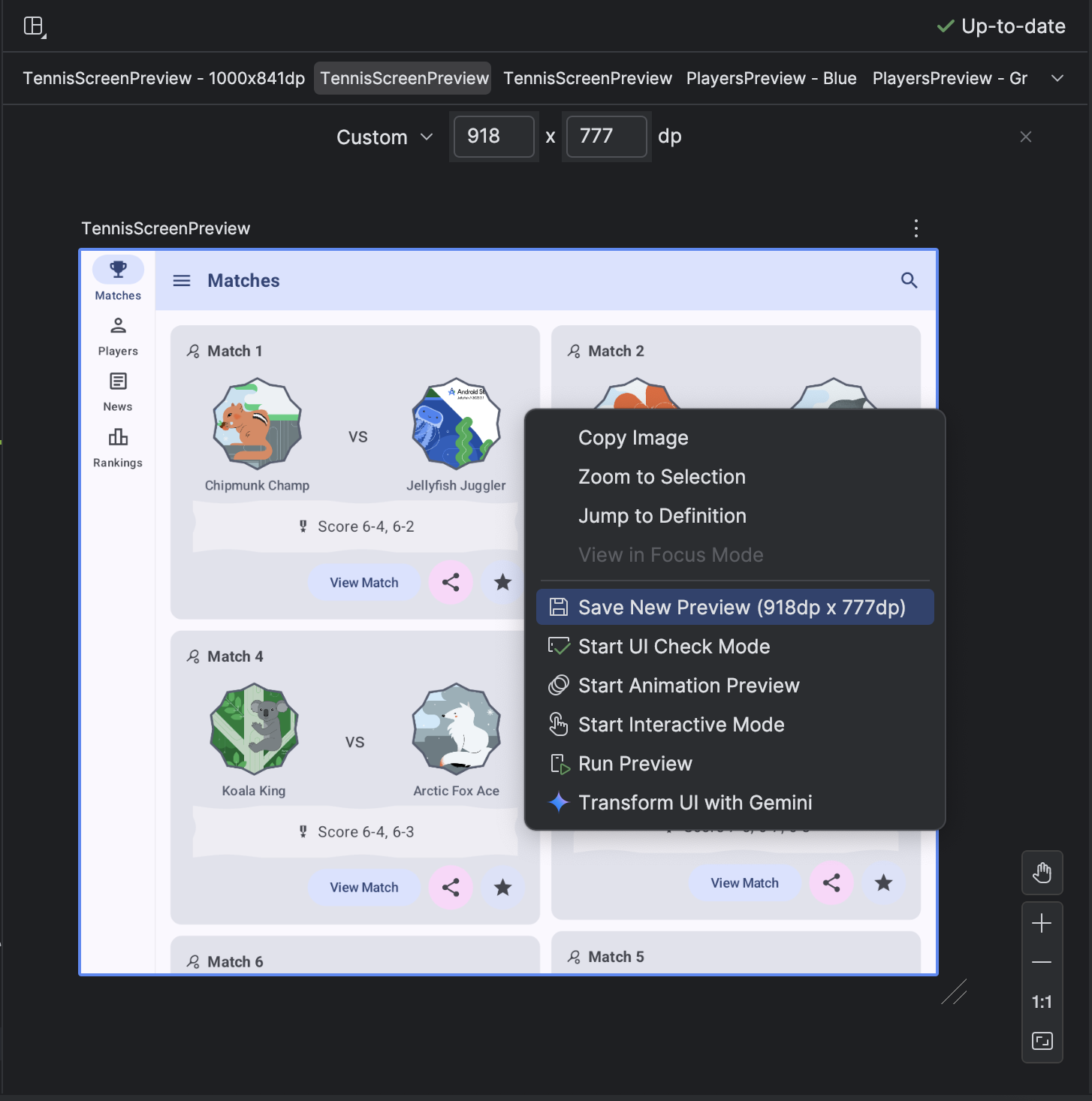
Функция динамического изменения размера помогает создавать пользовательские интерфейсы, которые отлично смотрятся на экранах любого размера.
Настройка представления Android для отображения файлов сборки в соответствующих модулях
Добавлена новая настройка для отображения файлов сборки в соответствующем модуле в представлении Android. Это представление может быть полезно при работе с проектами с большим количеством модулей. Чтобы включить это представление, откройте « Параметры». Меню доступно рядом с видом Android. Затем выберите «Внешний вид» > «Отображать файлы сборки в модуле» .
Меню доступно рядом с видом Android. Затем выберите «Внешний вид» > «Отображать файлы сборки в модуле» .
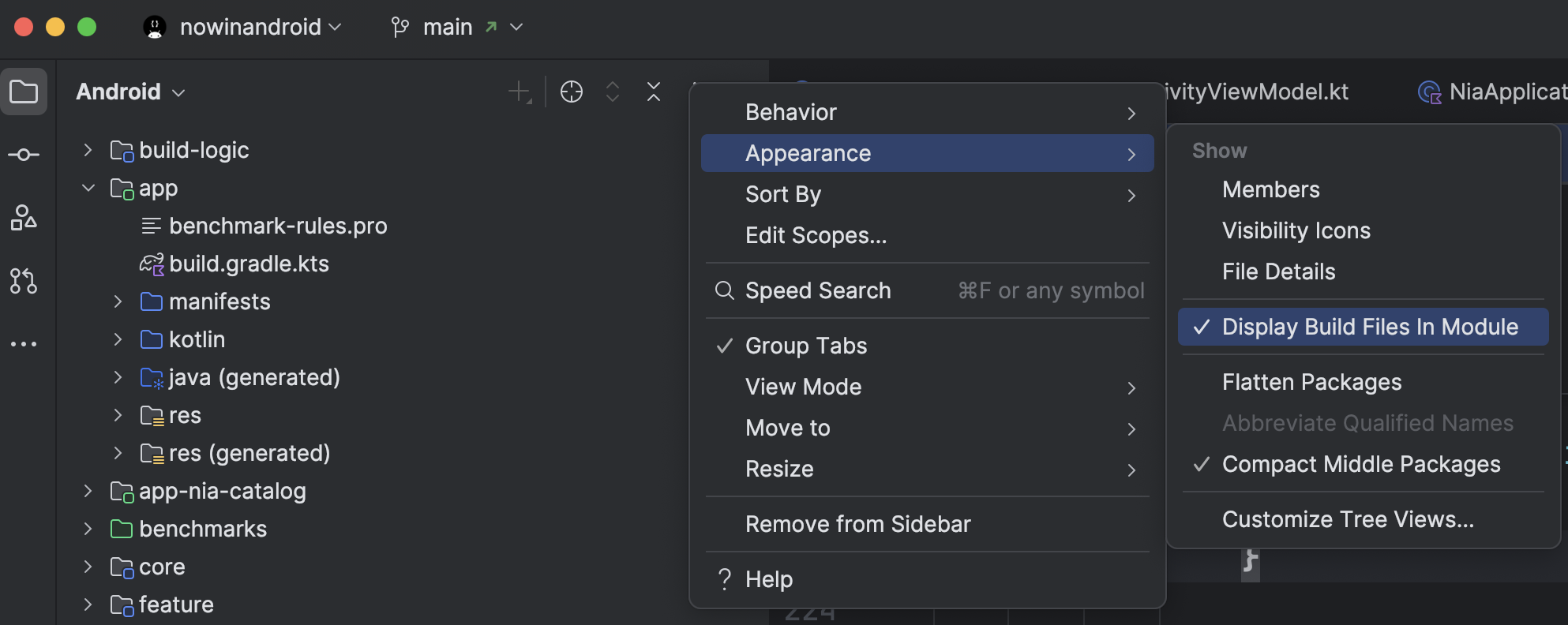
Новая настройка для открытия новых проектов с помощью представления «Проект»
Добавлена новая настройка, позволяющая по умолчанию открывать новые проекты в представлении «Проект». Чтобы включить эту настройку, перейдите в меню «Файл» ( Android Studio на macOS) > «Настройки» > «Дополнительные настройки» > «Проект» и выберите «Сделать представление проекта видом по умолчанию» .
Play Policy Insights beta в Android Studio
Android Studio теперь включает в себя более подробную информацию и рекомендации по политикам Google Play, которые могут повлиять на ваше приложение. Эта информация поможет вам создавать более безопасные приложения с самого начала, предотвращая проблемы, которые могут нарушить процесс запуска и потребовать дополнительных затрат времени и ресурсов на их исправление в будущем.
Начиная с Android Studio Narwhal Feature Drop, вы можете просматривать Play Policy Insights в виде проверок линтинга. Эти проверки предоставляют следующую информацию:
- Обзор политики.
- Что можно и чего нельзя делать, чтобы избежать распространенных ошибок.
- Ссылки на страницы политики Play, где вы можете найти полную официальную политику и дополнительную полезную информацию и ресурсы.
Эта функция предназначена для предоставления полезных рекомендаций по предварительной проверке, чтобы упростить процесс отправки приложений. Она не охватывает все политики и не предоставляет окончательных решений по проверке приложений. Всегда проверяйте полную версию политики в Центре политик для получения рекомендаций. Мы также активно развиваем и улучшаем эту интеграцию. Если у вас есть какие-либо отзывы, пожалуйста, сообщите нам об этом .
Чтобы узнать, есть ли какие-либо аналитические данные о политике воспроизведения для вашего проекта, выберите Код > Проверить на наличие аналитических данных о политике воспроизведения… Аналитические данные будут перечислены в окне инструментов «Проблемы» и также будут отображаться как предупреждения Lint в соответствующих файлах.

Тестирование и разработка с резервным копированием и восстановлением приложений
Обеспечение корректной работы функции резервного копирования и восстановления данных Android в вашем приложении критически важно для сохранения интереса пользователей к приложению после перехода на новое устройство или восстановления из облака. Однако проверка работоспособности функции резервного копирования и восстановления данных в вашем приложении может быть сложной.
Android Studio Narwhal предоставляет инструменты для создания резервной копии приложения и её восстановления на другом устройстве. Это может быть полезно для проверки корректности работы приложения при восстановлении данных с устройства на устройство или из облачной резервной копии, а также для более быстрой настройки тестового устройства с данными, необходимыми для разработки и отладки приложения.
Создать резервную копию
Чтобы создать файл резервной копии, выполните следующие действия:
- Разверните отладочную версию вашего приложения на подключенном устройстве.
- Для создания резервной копии воспользуйтесь одним из следующих действий:
- В окне «Работающие устройства» выберите действие «Резервное копирование данных приложения» на панели инструментов.
- В главном меню выберите «Выполнить» > «Резервное копирование данных приложения».
- На вкладке «Проводник устройств» > «Процессы» щелкните правой кнопкой мыши процесс приложения и выберите «Резервное копирование данных приложения».
- В появившемся диалоговом окне выполните следующие действия:
- Подтвердите идентификатор приложения, для которого вы хотите создать резервную копию.
- Выберите, хотите ли вы создать резервную копию « С устройства на устройство» , «В облаке» или «В облаке (незашифрованном)».
- Подтвердите имя и расположение резервной копии, которую вы хотите сохранить. По умолчанию резервная копия сохраняется в корневом каталоге текущего проекта Android Studio.
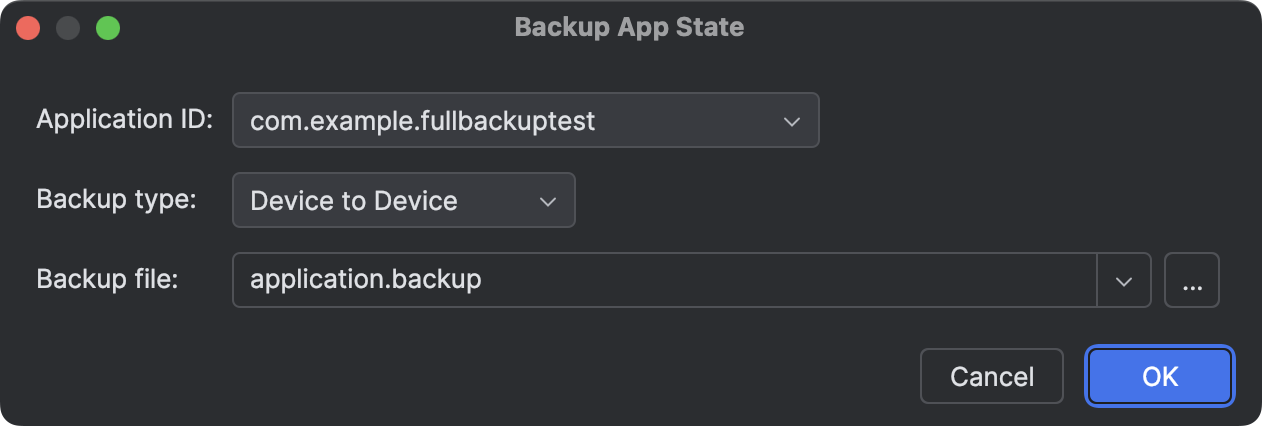
Создайте резервную копию вашего приложения.
- Подтвердите идентификатор приложения, для которого вы хотите создать резервную копию.
- Нажмите «ОК» , когда Android Studio спросит, можно ли остановить приложение. Для создания резервной копии Android Studio необходимо остановить процесс приложения.
Вы можете просмотреть созданные вами резервные копии в окне Project > Android tool в узле Backup Files .
Типы резервного копирования
Вы можете сохранять различные типы резервных копий. При создании резервной копии выберите тип, соответствующий сценарию, который вы хотите протестировать:
- С устройства на устройство: создает резервную копию данных вашего приложения для имитации передачи данных с устройства на устройство, например, когда пользователь настраивает новое устройство, имея доступ к своему старому устройству.
- Облако: создает резервную копию, которая сохраняется в хранилище аккаунта Google пользователя. Этот тип резервного копирования используется, когда пользователь настраивает новое устройство, не имея доступа к старому. Данные резервной копии зашифрованы.
- Облако (незашифрованное): создает незашифрованную версию резервной копии облака, которую можно просматривать в целях отладки.
Типы резервного копирования
Вы можете создавать различные типы резервных копий для своего приложения. При создании резервной копии выберите тип, соответствующий сценарию, который вы хотите протестировать:
- С устройства на устройство: создаёт резервную копию вашего приложения, аналогичную той, которая создаётся при переносе с устройства на устройство. При переносе с устройства на устройство данные резервной копии приложения отправляются непосредственно на другое устройство, например, по USB или Wi-Fi.
- Облако: создает резервную копию вашего приложения, аналогичную той, что сохранена в хранилище аккаунта Google пользователя. При настройке нового устройства пользователь может выбрать восстановление из резервной копии в облаке.
- Облако (незашифрованное): создает резервную копию вашего приложения, аналогичную той, которая сохраняется в хранилище учетной записи Google пользователя на устройстве, на котором не включено шифрование на стороне клиента.
Примечание : При использовании этой функции для тестирования резервного копирования в облаке , в облаке (незашифрованном) или с устройства на устройство созданная резервная копия не отправляется в облако или на другое устройство, в отличие от процесса резервного копирования. Резервная копия вашего приложения создается так, как если бы она была сохранена в облаке или отправлена на другое устройство. Резервные копии, созданные для любого типа резервного копирования, можно найти в разделе «Файлы резервных копий» в окне «Проект» > «Инструменты Android» .
Восстановить данные приложения
Чтобы восстановить данные приложения, выполните следующие действия:
- Разверните приложение на подключенном устройстве. Идентификатор приложения должен совпадать с идентификатором файла резервной копии, который вы хотите восстановить на устройстве.
- Перейдите и нажмите одно из следующих действий:
- В окне «Работающее устройство» нажмите кнопку « Восстановить данные приложения» на панели инструментов и выберите файл резервной копии из недавней истории или нажмите кнопку «Обзор» .
- В главном меню выберите Выполнить > Восстановить данные приложения .
- На вкладке «Обозреватель устройств» > «Процессы» щелкните правой кнопкой мыши процесс приложения и выберите «Восстановить данные приложения» .
- В окне Project > Android tool щелкните правой кнопкой мыши по резервной копии в узле Backup Files и выберите Restore App Data .
- Если применимо, выберите резервную копию из недавней истории или нажмите кнопку «Обзор» , чтобы выбрать файл резервной копии для восстановления из локального хранилища.
Кроме того, вы можете включить файл резервной копии в конфигурацию запуска, чтобы при развертывании приложения данные приложения также восстанавливались из файла резервной копии. Для этого выполните следующие действия:
- В главном меню выберите Выполнить > Изменить конфигурации .
- Выберите конфигурацию запуска приложения и перейдите к параметрам восстановления .
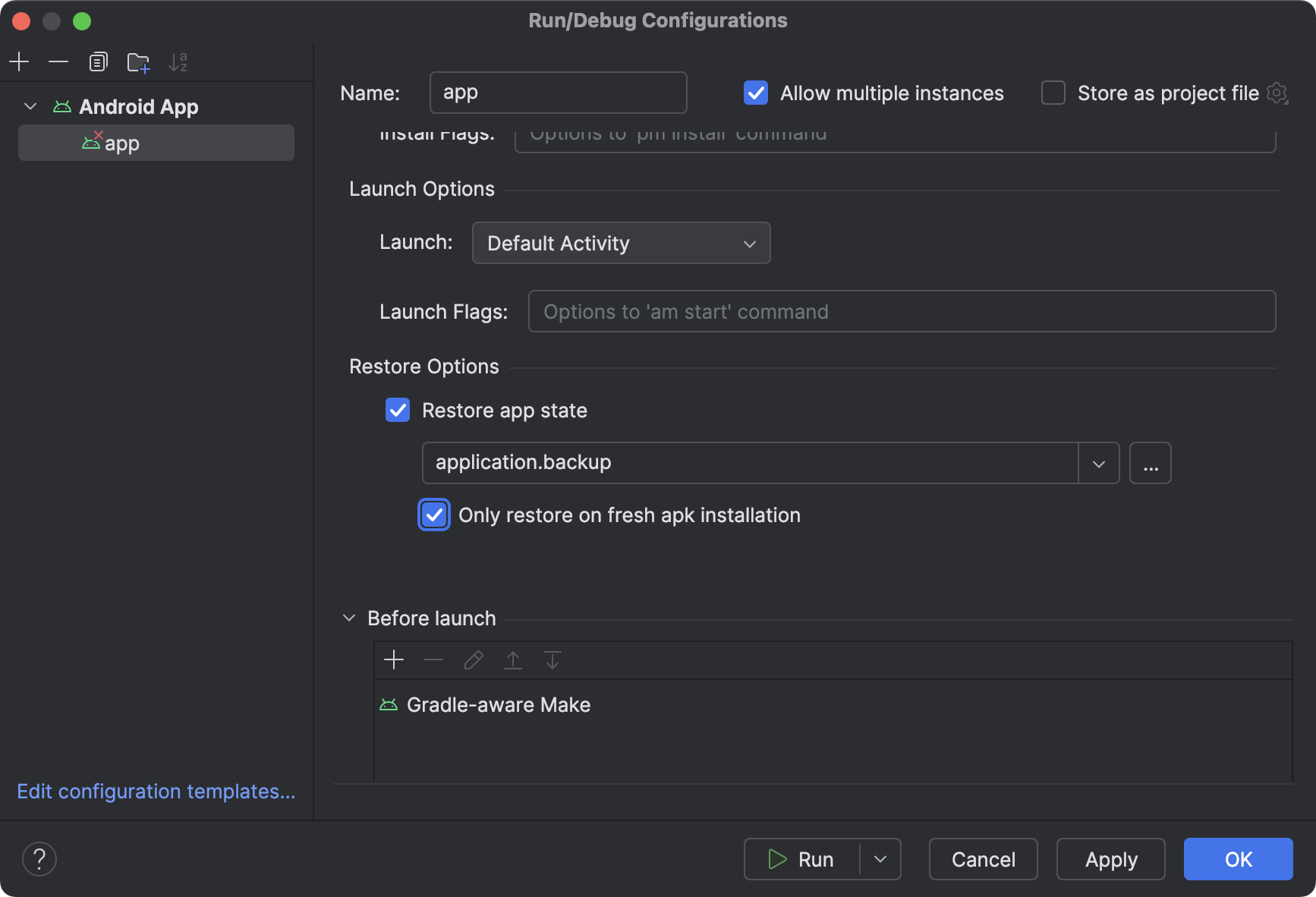
Восстановление параметров в конфигурации запуска. - Чтобы восстановить приложение из резервной копии, установите флажок рядом с опцией Восстановить состояние приложения .
- Либо выберите файл резервной копии из недавней истории, либо найдите и выберите файл резервной копии из локального хранилища.
- Если вы хотите восстановить данные приложения только при новой установке, установите флажок «Восстанавливать только при новой установке APK» . Этот параметр может быть полезен при развертывании на новом тестовом устройстве и необходимости восстановить данные для отладки и разработки приложения.
- Нажмите «ОК» , чтобы сохранить конфигурацию запуска.
- Разверните свое приложение, используя конфигурацию запуска, чтобы протестировать восстановление данных вашего приложения на подключенном устройстве.
Инструмент для тестирования скриншотов предварительного просмотра Compose
Используйте инструмент тестирования скриншотов предварительного просмотра Compose для тестирования пользовательских интерфейсов Compose и предотвращения регрессий. Новый инструмент помогает создавать HTML-отчёты, позволяющие визуально отслеживать любые изменения в пользовательском интерфейсе вашего приложения. Подробнее см. в статье о тестировании скриншотов предварительного просмотра Compose .
Улучшение дерева компонентов Embedded Layout Inspector
Взаимодействие с деревом компонентов в инспекторе встроенных макетов стало более интуитивно понятным и эффективным благодаря нескольким ключевым улучшениям. Эти обновления призваны оптимизировать рабочий процесс и обеспечить более чёткое представление о структурах пользовательского интерфейса Compose.
- Горизонтальная прокрутка : теперь вы можете прокручивать дерево компонентов горизонтально, что упрощает навигацию и проверку широких или глубоко вложенных макетов без потери контекста.
- Автоматическая прокрутка при выборе : при выборе элемента в дереве компонентов теперь автоматически прокручивается вид как по горизонтали, так и по вертикали, чтобы выделить выбранный элемент. Это гарантирует, что нужный вам элемент всегда будет на переднем плане и в центре.
- Улучшенная визуализация взаимосвязей : Мы улучшили линии поддержки в дереве компонентов, чтобы обеспечить более наглядное визуальное представление взаимосвязей между узлами. Пунктирные линии теперь чётко обозначают взаимосвязь в стеке вызовов между родительским и дочерним узлами, помогая эффективнее отслеживать программные соединения. Сплошные линии по-прежнему отображают все остальные стандартные связи типа «родитель-потомок» в дереве.
Эти усовершенствования направлены на обеспечение более плавного и эффективного процесса отладки, позволяя вам быстро понимать и совершенствовать свой пользовательский интерфейс.